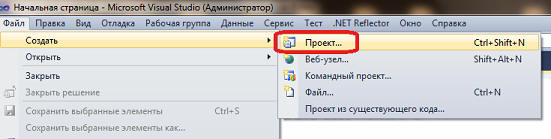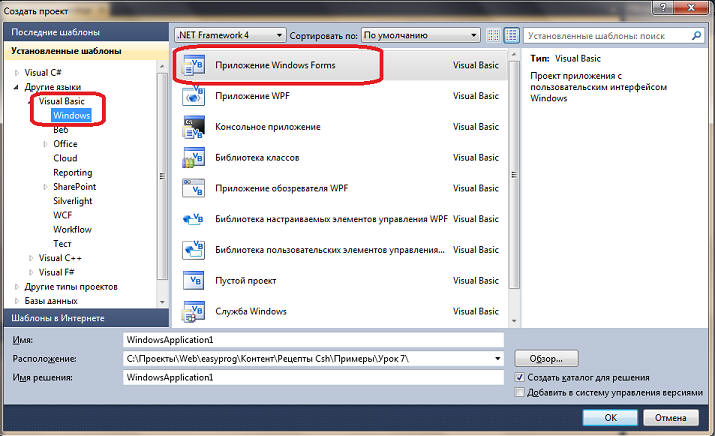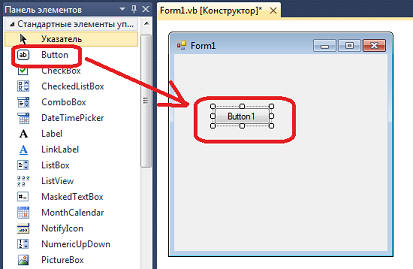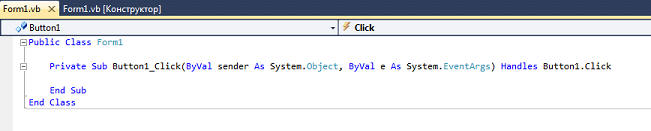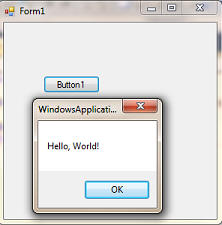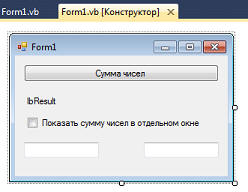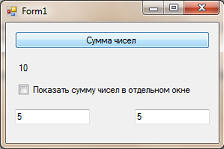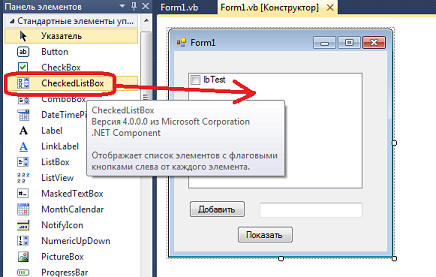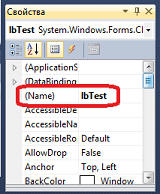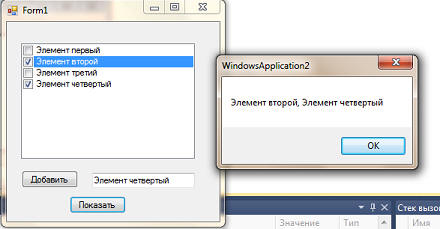| Visual Basic (VB): VB. NET. Знакомство с Visual Studio 2010 |

|

|
| Автор megabax | |||||
| 05.11.2013 г. | |||||
Visual Basic (VB): VB. NET. Знакомство с Visual Studio 2010Ранее мы изучали Visual Basic на Visual Studio 6. Сейщас же перейдем на более продвинутую технологию, на Visual Studio 2010. И так, заходим в VS 2010 b выбираем в меню "Файл" -> "Создать" -> "Проект":
Выбираем Visual Basic, тип приложения "Приложение Windows Forms" из группы Windows:
Точно так же как и на уроке 1, попробуем написать простое VB .NET приложение. Кидаем на форму кнопочку:
Создаем обработчик события нажатия на кнопочку, просто кликнув на нее два раза:
Обратите внимание на отличие от прошлой версии VS, которую мы рассматривали на уроке 1. Здесь у нас указаны еще и аргументы. В частности sender - объект, сгенерировавший событие и e - аргументы события (всякая информация, до которой мы еще доберемся). К счастью, многие старые команды остались неизменными, например, MsgBox. Вставляем вызов этой команды в созданный обработчик:
Эффект будет тот же самый, при нажатии на кнопочку программа выдаст приветствие:
На прошлых уроках мы изучали различные компоненты VB: флажки, радио кнопки, поля ввода, списки, картинки, метки. Давайте профрим, так же с ними работать в новой версии VB, или нет. Кинем на форму еще два поля ввода, флажок и метку, как в уроке 3:
Если мы тупо скопируем код урока 3, в обработчик нажатия на кнопочку, то компилятор выдаст ошибку. Дело в том, что VB в целях унификации несколько приблизился к C#, так что у меток нет больше свойства Caption, есть Text. Так же и у флажка нету свойства Value, есть Checked. Так что теперь обработчик должен выглядеть вот так:
Теперь проверим работу программы:
А сейчас изучим еще один компонент VB - список с пометками:
Для кнопочки "Добавить" сделаем вот такой обработчик нажатия:
а для кнопочки "Показать" вот такой:
Обратите внимание, что поле ввода у нас названо tbItem, а список с пометками lbTest. Напомню, что имя мы назначаем в свойствах:
Теперь проверим, мы добавляем в список с пометками несколько элементом, а по кнопочке "Показать" программа должна нам выдать перечисленные через запятую отмеченные элементы:
Скриншоты, помеченные знаком *, являются цитатами и иллюстрациями программного продукта "Microsoft Visual Studio", авторское право на который принадлежит корпорации Microsoft.. |
|||||
| Последнее обновление ( 05.11.2013 г. ) | |||||
| Пред. » |
|---|